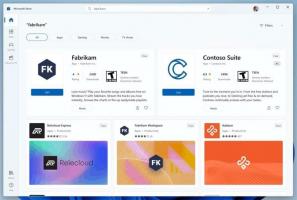Tambahkan TPM ke mesin virtual VMWare Player untuk Windows 11
Berikut cara menambahkan TPM ke mesin virtual VMWare Player untuk menginstal Windows 11. Beberapa minggu yang lalu, Microsoft mulai menerapkan persyaratan perangkat keras Windows 11 untuk Mesin Virtual, membuat banyak VM tidak kompatibel dan tidak dapat menerima pengembangan Dev lebih lanjut karena tidak adanya dukungan TPM. Meskipun perangkat lunak virtualisasi tingkat Pro mendukung Modul Platform Tepercaya (VMWare Workstation Pro atau Parallels Desktop), alternatif gratis yang populer melewatkan fitur itu. Oracle saat ini sedang mengerjakan driver passthrough TPM untuk mesin virtual VirtualBox-nya, dan VMWare Workstation Player (versi gratis Workstation Pro) sekarang menawarkan perangkat lunak TPM yang kompatibel dengan Windows 11.
Iklan
Michael Roy dari VMWare terungkap dalam akun Twitter-nya fitur baru yang tidak terdokumentasi di VMWare Workstation 16.2 yang memungkinkan pengguna menambahkan TPM berbasis perangkat lunak tanpa mengenkripsi mesin virtual. Selain menghilangkan kebutuhan untuk memasukkan PIN setiap kali Anda meluncurkan mesin, fitur tersebut memungkinkan pengguna untuk menambahkan TPM ke mesin virtual di VMWare Workstation Player. Dengan kata lain, Anda dapat membuat VM yang kompatibel dengan Windows 11 di komputer pribadi Anda tanpa membeli perangkat lunak yang mahal.
Untuk menambahkan Trusted Platform Module ke mesin virtual Anda di VMWare Player, lakukan hal berikut:
Tambahkan TPM ke mesin virtual di VMWare Workstation Player
- Perbarui VMWare ke versi 16.2 atau lebih tinggi.
- Tutup VMWare Manager dan pastikan tidak berjalan di latar belakang.
- Buka folder tempat Anda menyimpan mesin virtual.
- Temukan file dengan nama mesin virtual Anda dan
vmxekstensi (File Konfigurasi Mesin Virtual).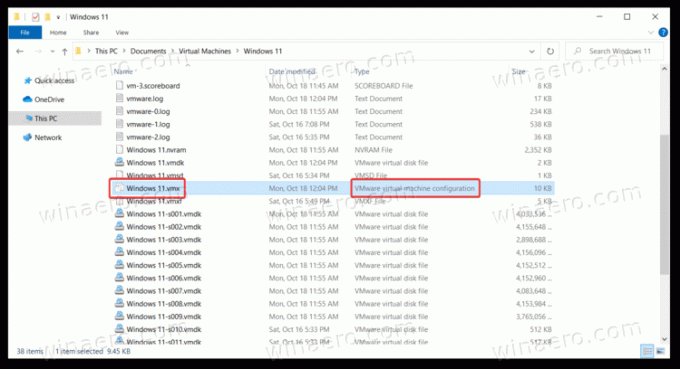
- Buka file di Notepad.
- Gulir ke bawah daftar konfigurasi dan tambahkan baris berikut pada akhirnya:
managedvm.autoAddVTPM = "perangkat lunak".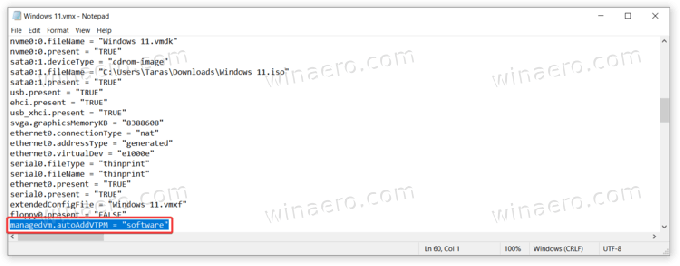
- Simpan perubahan dan tutup file konfigurasi.
- Luncurkan mesin virtual Anda. Setelah di Windows 11, tekan Menang + R dan masukkan
tpm.mscperintah untuk memeriksa status Modul Platform Tepercaya.
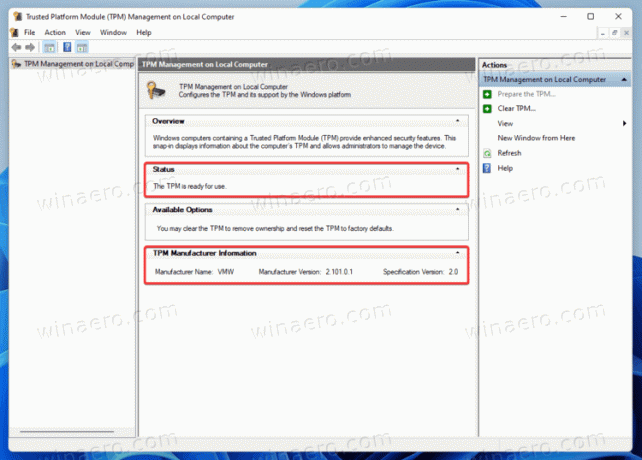
Kamu selesai!
Catatan: Anda juga dapat membuka pengaturan mesin virtual dan memeriksa Modul Platform Tepercaya garis di Perangkat keras tab.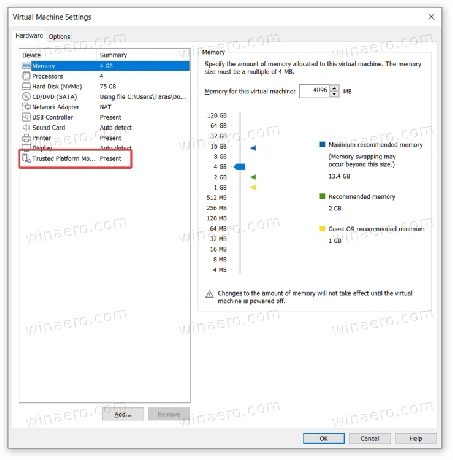
Setelah menambahkan TPM ke mesin virtual, Anda dapat mendaftar di program Windows Insider dan menerima build Dev untuk menguji fitur dan kemampuan baru. Sebagai contoh, versi pratinjau terbaru dari Windows 11 menambahkan perubahan yang agak kontroversial: emoji yang didesain ulang yang ternyata jauh dari apa yang dijanjikan Microsoft sebelumnya.